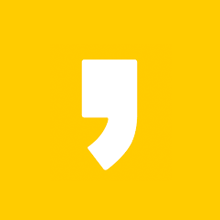- 애드혹 네트워크 -
무선 랜 카드가 있는 경우 임시로 두 개 이상의 컴퓨터 사이에 네트워크를 설정 할 수 있도록 지원을 하는 기능
위의 기능을 활용하여, 와이파이존을 만드는 방법을 알려드릴게요!
..1. WiFi Zone 구동 설정
1) 무선 랜 카드 장치 확인 방법
WiFi Zone을 만들기 위해서는 노트북이 무선 랜카드 장치가 있어야 합니다.
확인하는 방법은 아래와 같아요.
- 시작 > 프로그램 > 보조프로그램 > 명령프롬프트 > 오른쪽클릭 >관리자권한으로 실행
- netsh wlan show drivers > 명령어 실행을 통한 지원 가능 내용 확인
호스트된 네트워크 지원: 예
2) WiFi 이름 및 패스워드 설정하기
WiFi 접속을 위한 이름과 비밀번호를 설정합니다.
- 시작 > 프로그램 > 보조프로그램 > 명령프롬프트 > 오른쪽클릭 >관리자권한으로 실행
- netsh wlan set hostednetwork mode=allow ssid=5자리?ID key=8자리비밀번호
- Enter 키 -> 내용 확인
3) WiFi 시작 하기 ( 애드혹 구동 )
WiFi 구동을 위한 애드혹 네트워크를 구동합니다.
- 시작 > 프로그램 > 보조프로그램 > 명령프롬프트 > 오른쪽클릭 >관리자권한으로 실행
- netsh wlan start hostednetwork
- "제어판 > 네트워크 및 인터넷 > 네트워크 연결"에서 애드혹 네트워크 생성 상태 확인
ex)로컬 영역 연결* 2
4) 네트워크 카드 설정하기
WiFi 구동을 위하여 제어판 설정 부분입니다.
- "제어판 > 네트워크 및 인터넷 > 네트워크 연결" 이동
- 생성된 네트워크 오른쪽 클릭 > 어뎁터 설정 변경 > 공유 > 다른 네트워크 사용자가 이 컴퓨터의 연결을 통해 연결할 수 있도록 허용 체크
- 생성된 애드혹 네트워크 선택 > 다른 네트워크 공유 > 확인
* 3번과 4번의 순서를 변경하면 안된다.
2. WiFi Zone 구동 해제
1) WiFi 중지하기 ( 애드혹 중지 )
WiFi 중지를 위한 애드혹 네트워크를 중지합니다.
- 시작 > 프로그램 > 보조프로그램 > 명령프롬프트 > 오른쪽클릭 >관리자권한으로 실행
- netsh wlan stop hostednetwork > 중지
2) WiFi 이름 및 패스워드 설정 해제하기
- 시작 > 프로그램 > 보조프로그램 > 명령프롬프트 > 오른쪽클릭 >관리자권한으로 실행
- netsh wlan set hostednetwork mode=disallow > 와이파이 해제
위의 방법을 통하여, 노트북으로 어디서든 와이파이 존을 만들 수 있어요 : )
노트북 활용 방법이 정말 다양하죠?
이상, 포스팅을 마치겠습니다. : )
'Computer > 응용' 카테고리의 다른 글
| 윈도우10 부팅USB 만들기 (0) | 2021.01.12 |
|---|---|
| 리니지M 컴퓨터로 즐기기 (모바일게임) (0) | 2019.05.23 |
| 리니지M 다이아(다야) 판매 방법 (feat.아이템매니아) (0) | 2019.05.22 |
| 특수문자, 각도의 도(°) 표기 방법 (30) | 2018.04.11 |